Page 1
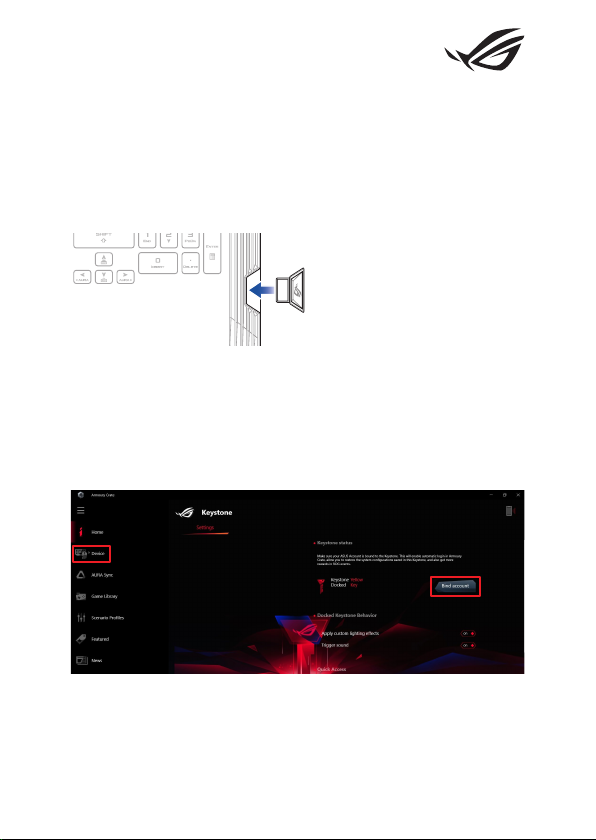
CZ16377
Průvodce nastavením klíče Keystone II
Keystone (klíč NFC) umožňuje přístup k přizpůsobitelným nastavením a spouštění
podporovaných funkcí. Nastavení klíče Keystone lze upravit pomocí aplikace
Armory Crate a nastavení provedená po propojení budou vázána na tento klíč
Keystone.
Propojení Keystone s vaším účtem ASUS
Vložte klíč Keystone a otevřete aplikaci Armory Crate, v hlavní nabídce přejděte
na položku Device (Zařízení) > Keystone, poté vyberte příkaz Bind Account
(Propojit účet). Jakmile je propojení dokončeno, můžete začít upravovat
nastavení vašeho klíče Keystone na této stránce.
POZNÁMKA: Keystone lze propojit pouze s účtem ASUS. Pokud jste Keystone propojili s vaším
účtem ASUS již dříve, nebude možnost Bind account (Propojit účet) dostupná.
1
Page 2
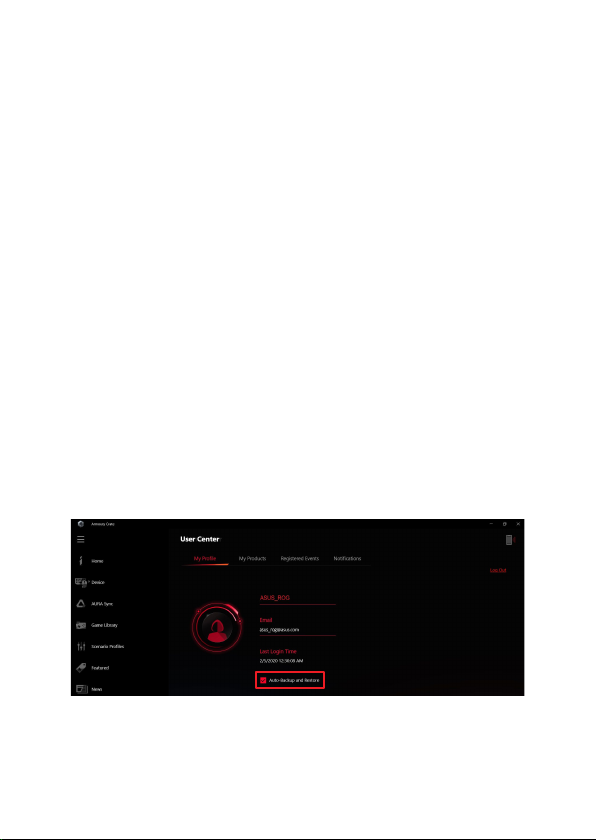
Přizpůsobení vašeho klíče Keystone
DŮLEŽITÉ!
• Váš notebook musí být připojený k internetu.
• Před úpravou následujících nastavení vložte Keystone.
Chování dokovaného klíče Keystone
Klepnutím zapnete nebo vypnete volitelné funkce, které lze aktivovat, když je váš
klíče Keystone vložen do slotu.
Rychlý přístup
Tato nabídka umožňuje použít klíče Keystone ke spuštění vybraných funkcí při
vkládání a vyjímání klíče Keystone.
Vložení Keystone
1. Klepněte na o (vypnuto) pro zapnutí Insert Keystone (Vložit Keystone).
2. Zkontrolujte funkci, kterou chcete povolit, a můžete ji přizpůsobit výběrem možností z
rozbalovací nebo místní nabídky.
POZNÁMKA:
Než povolíte Remember my account and restore system confgurations (Zapamatovat si
můj účet a obnovit systémové kongurace), musíte:
1. Propojit klíč Keystone s vaším účtem ASUS.
2.
Zálohovat svůj systémový prof il tak, že v hlavní nabídce Armory Crate přejdete do User
Center (Centrum uživatele) > přihlaste se ke svému účtu ASUS > zaškrtněte Auto-Backup
and Restore (Automatické zálohování a obnovení) pod svým uživatelským prof ilem.
Vyjmutí Keystone
1. Klepněte na o (vypnuté) pro zapnutí Remove Keystone (Vyjmutí Keystone).
2. Zkontrolujte funkci, kterou chcete povolit.
2
Page 3

Nakongurování jednotky Shadow
Shadow Drive
odemknout (zobrazit) pomocí svého účtu ASUS nebo autorizovaného klíče Keystone
(viz část Autorizace odemykacího klíče). Posouvejte se dolů po stránce Settings
(Nastavení), dokud se nedostanete na část Shadow Drive (Jednotka Shadow).
DŮLEŽITÉ!
• Aby bylo možné tuto funkci aktivovat, musí být notebook připojen k internetu.
• Zkontrolujte, zda již máte zaregistrovaný účet člena ASUS. Další informace najdete na
https://account.asus.com.
Shadow Drive
Pokud používáte Shadow Drive poprvé, vyberte Activate Shadow Drive (Aktivace
Shadow Drive), poté pro dokončení aktivace nastavte svůj účet ASUS jako adresu
pro obnovení hesla.
Stav Shadow Drive
Zamknutí (skrytí) vašeho Shadow drive
Zvolte Lock (Zamknout) a Shadow Drive bude skrytý.
Odemknutí (zobrazení) svého Shadow Drive
1. Výběrem možnosti Unlock Shadow Drive (Odemknout jednotku Shadow) změníte
2. Zadejte heslo svého účtu ASUS a výběrem možnosti OK odemkněte (zobrazte)
Nastavení šifrování
POZNÁMKA:
• Funkce šifrování je k dispozici pouze u modelů ROG s předinstalovanou verzí ASUS Windows
10 Professional.
• Možnost Nastavení šifrování je k dispozici pouze v případě, že je Shadow Drive v odemčeném
stavu.
1. Klepněte na o (vypnuto) pro zapnutí Encryption Setup (Nastavení šifrování).
2. Zadejte heslo, kterým chcete Shadow Drive zašifrovat, a dokončete nastavení klepnutím
DŮLEŽITÉ!
• Nezapomeňte si své šifrovací heslo uschovat – v případě ztráty šifrovacího hesla nebude
možno vaše data obnovit.
• Rychlost šifrování a dešifrování závisí na velikosti dat a počtu souborů uložených ve vašem
Shadow Drive.
(Z:)
je skrytý diskový oddíl, který můžete zamknout (skrýt) nebo
zamknutý stav jednotky.
Shadow Drive (Z :).
na OK.
3
Page 4

Autorizace odemykacího klíče
POZNÁMKA: Funkce Autorizace odemykacího klíče je k dispozici, pouze pokud je váš Shadow
Drive v odemčeném stavu.
Svůj Shadow Drive můžete odemknout (zobrazit) pomocí autorizovaného
Keystone. Pokud chcete k odemykání (zobrazení) vašeho Shadow Drive používat
více klíčů Keystone, zajistěte samostatnou autorizaci každého klíče Keystone.
Pro autorizaci Keystone k odemykání (zobrazení) Shadow Drive
1. Vyberte Authorize (Autorizovat).
2. Zadejte heslo k účtu ASUS a vyberte OK.
3. Vyberte klíče Keystone, který chcete autorizovat, a klikněte na OK.
Pro zrušení autorizace vašeho klíče Keystone pro odemykání (zobrazení) Shadow Drive
1. Vyberte Authorize (Autorizovat).
2. Zadejte heslo k účtu ASUS a vyberte OK.
3. Zrušte výběr klíče Keystone, jehož autorizaci chcete zrušit a klikněte na OK.
4
